ФикВин 10 1.0
Понекад су корисници оперативног система Виндовс 10 суочени са појавом различитих врста грешака. Неке су узроковане дјеловањем злонамјерних датотека или случајних операција корисника, друге - системским кваровима. Међутим, постоји много мањих, а не веома неисправних функција, међутим, већина њих је фиксирана прилично једноставно, а програм ФикВин 10 ће помоћи да се тај процес аутоматизује.
Садржај
Генерал тоолс
Одмах након покретања ФикВин-а 10, корисник улази на картицу “Велцоме” , где се можете упознати са главним карактеристикама његовог рачунара (верзија ОС-а, дубина бита, инсталирани процесор и количина РАМ-а). На дну се налазе четири дугмета која вам омогућавају да покренете различите процедуре - проверу интегритета системских датотека, креирање тачке враћања, поновну регистрацију оштећених апликација из Мицрософт продавнице, враћање слике система. Следећи су више фокусирани алати.
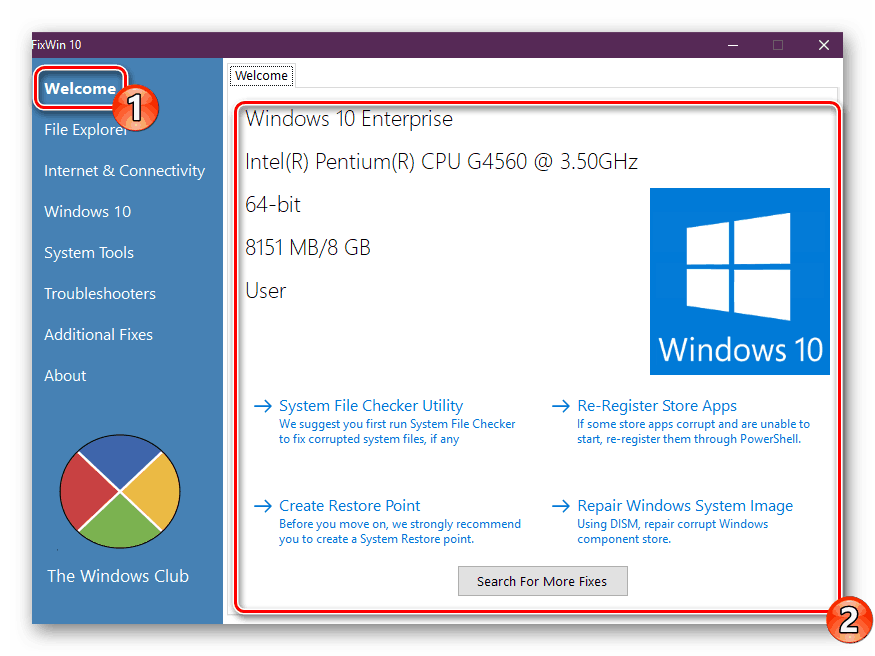
Филе Екплорер (истраживач)
Други табулатор садржи алате за рестаурацију проводника. Сваки од њих се покреће засебно притиском на дугме „Поправи“ . Листа свих функција које су овде доступне изгледа овако:
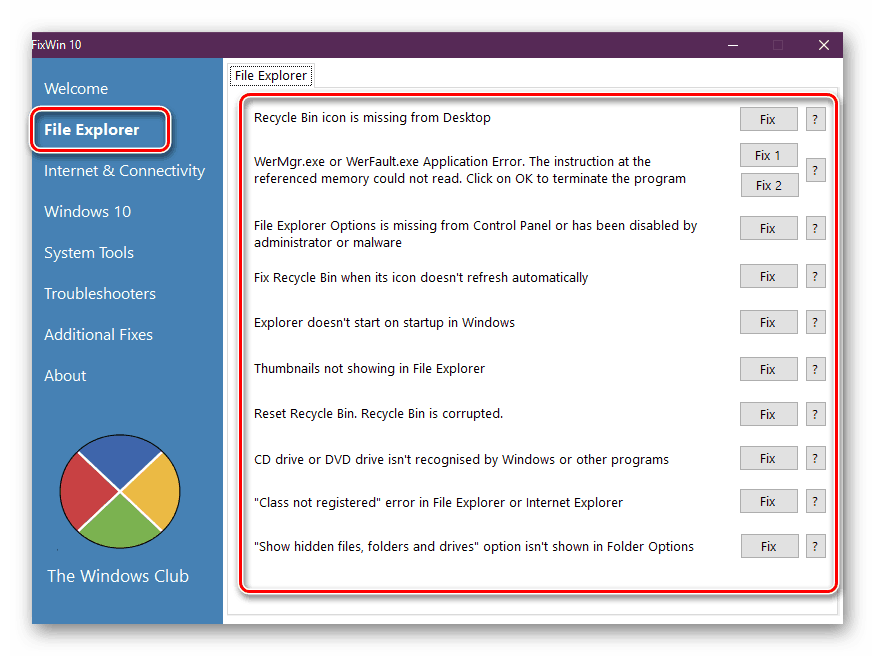
- Настави недостајуће иконе са радне површине;
- Решавање проблема "Вермгр.еке или ВерФаулт.еке Грешка апликације . " То ће бити корисно када се одговарајућа грешка појави на екрану током инфекције вирусом или оштећења регистра;
- Враћање поставки „Екплорера“ у „Контролној табли“ када их администратор онемогући или обрише вирусима;
- Поправите корпу за отпатке када икона није ажурирана;
- Поправите покретање програма "Екплорер" када покренете Виндовс;
- Корекција сличица;
- Враћање корпе у случају оштећења;
- Решавање проблема са читањем оптичких дискова у Виндовс или другим програмима;
- "Цласс нот регистеред" поправите у "Екплорер" или Интернет Екплорер ;
- Вратите дугме "Прикажи скривене фасцикле, датотеке и дискове" у опцијама "Екплорер" .
Ако кликнете на дугме у облику упитника, који се налази насупрот свакој ставци, видећете детаљан опис проблема и упутства за његово исправљање. То јест, програм показује шта ће се урадити да би се проблем решио.
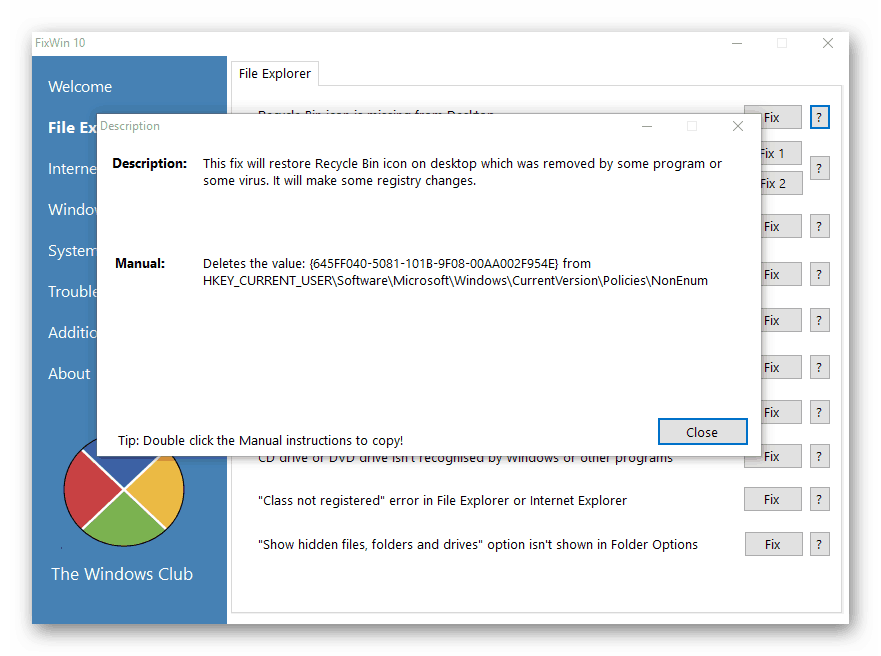
Интернет и повезивање (Интернет и комуникације)
Други табулатор је одговоран за исправљање грешака повезаних са Интернетом и прегледачима. Покретање алата се не разликује, али свака од њих обавља различите радње:
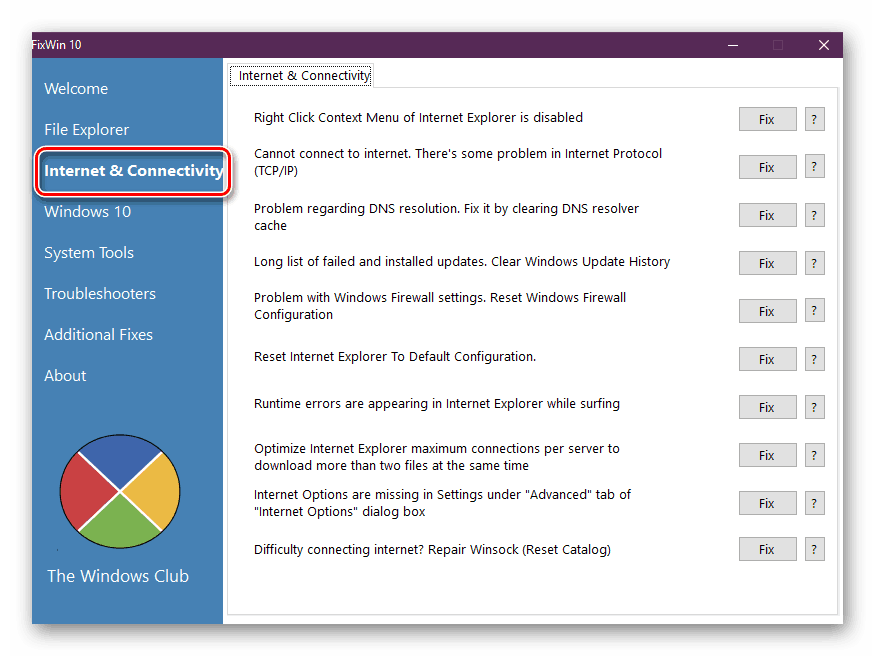
- Поправите неисправан позив у контекстном менију користећи ПЦМ у програму Интернет Екплорер;
- Наставак нормалног рада ТЦП / ИП протокола;
- Решавање проблема са ДНС дозволама брисањем одговарајућег кеша;
- Брисање дугачког листа историје ажурирања оперативног система Виндовс;
- Ресетовање конфигурације Фиревалл система;
- Вратите Интернет Екплорер на подразумеване поставке;
- Исправљање различитих грешака приликом прегледавања страница у програму Интернет Екплорер;
- Оптимизација везе са Интернет Екплорером за преузимање два или више датотека у исто време;
- Враћање недостајућих поставки менија и дијалошких оквира у ИЕ;
- Ресетирајте Винсоцк спецификацију одговорну за ТЦП / ИП конфигурацију.
Виндовс 10
У одељку под називом “Виндовс 10” постоје разни алати за решавање проблема у различитим областима оперативног система, али у највећој мери део је посвећен званичној Виндовс продавници.

- Вратити слике компоненти службене трговине када су оштећене;
- Враћање поставки апликације у случају различитих грешака приликом покретања или излаза;
- Поправите сломљени Старт мени ;
- Рјешавање проблема бежичне мреже након надоградње на Виндовс 10;
- Брисање кеша продавнице када постоје потешкоће са програмима за учитавање;
- Решавање шифре грешке 0к9024001е приликом покушаја инсталирања апликације из Виндовс продавнице;
- Поновна регистрација свих пријава за грешке приликом њиховог отварања.
Системски алати
У оперативном систему Виндовс 10 постоји више уграђених функција које вам омогућавају да брзо извршите одређене операције и прилагодите поставке. Ови услужни програми су такође подложни оштећењу, тако да ФикВин 10 може бити прикладнији него икада.
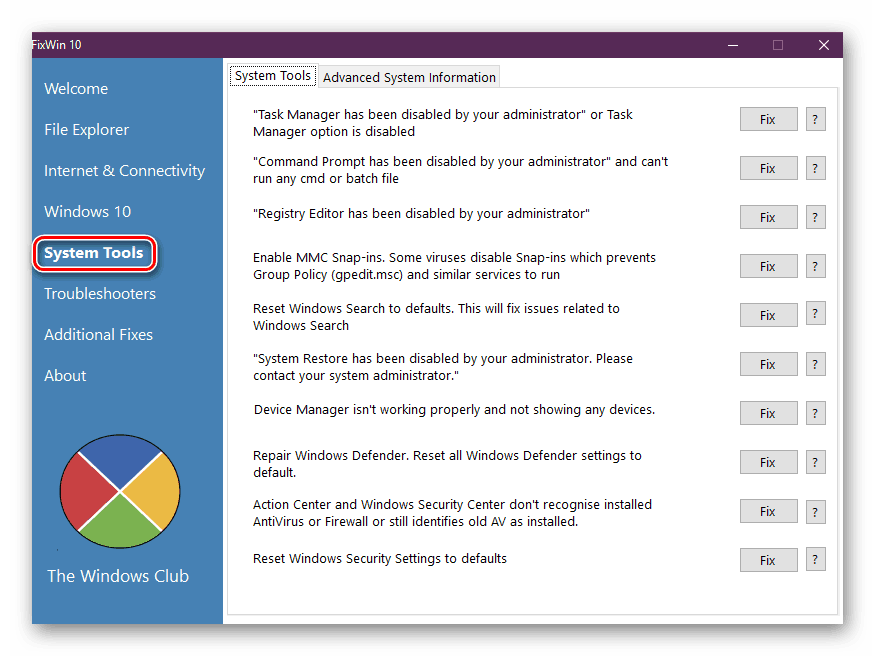
- Опоравак Таск Манагер-а након што га је администратор онемогућио;
- Активација "командне линије" након онемогућавања администратора;
- Држање истог поправка у уређивачу регистра;
- Нормализација ММЦ додатака и групних политика;
- Поништите претраживање у оперативном систему Виндовс на стандардне поставке;
- Активирајте алатку „ Опоравак система“ ако је администратор онемогућио;
- Наставак "Управитеља уређаја" ;
- Враћање програма Виндовс Дефендер и ресетовање његових поставки;
- Уклањање грешака у препознавању центра активације и сигурности инсталираног антивирусног програма Виндовс;
- Вратите безбедносне поставке оперативног система Виндовс на стандардне.
Док сте у одељку „Системски алати“ , можда сте приметили да постоји и други табулатор под називом „Напредне информације о систему“ . Приказује детаљне информације о процесору и РАМ-у, као и видео картицу и повезани екран. Наравно, нису сви подаци сакупљени овде, али за многе кориснике то ће бити сасвим довољно.
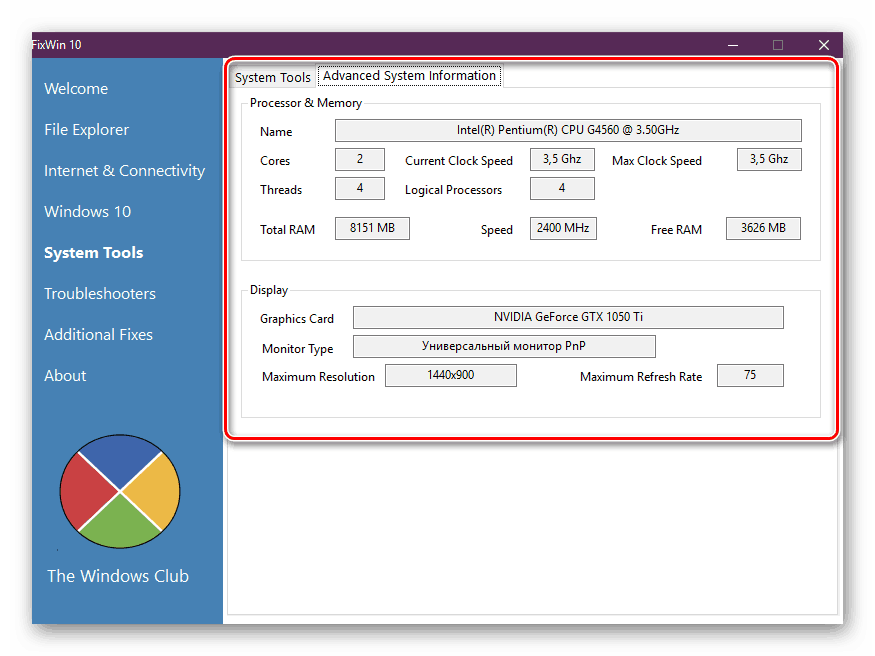
Решавање проблема (решавање проблема)
У одељку „Решавање проблема“ приказани су сви начини решавања проблема, који су подразумевано инсталирани у оперативном систему. Кликом на један од расположивих тастера, једноставно покренете стандардну дијагностику. Међутим, обратите пажњу на додатне методе на дну прозора. Можете да преузмете посебне алате за решавање проблема везаних за апликацију Маил или Цалендар , са поставкама отварања за друге апликације и са специфичним грешкама штампача.
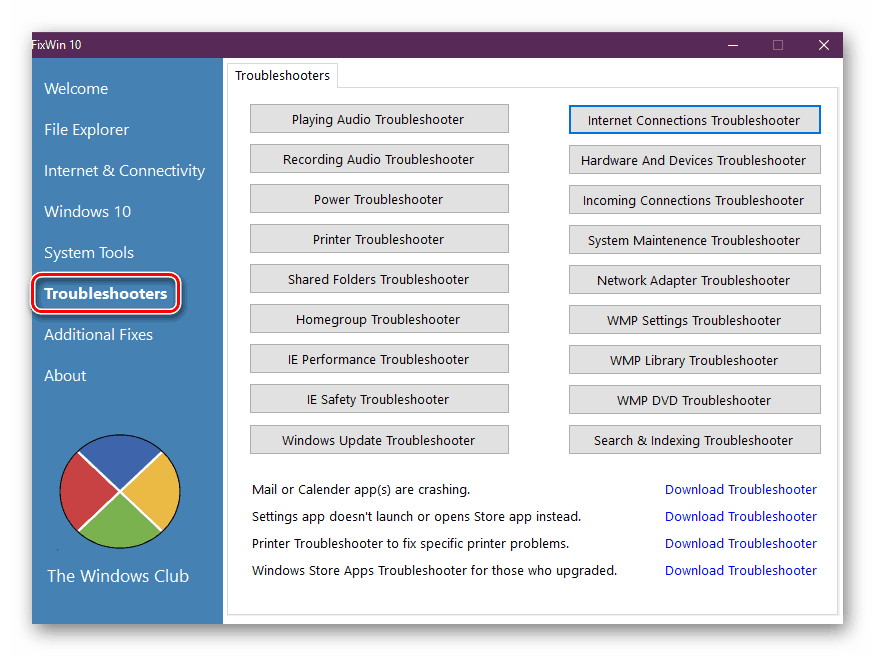
Додатне поправке (додатне поправке)
Последњи одељак садржи разне додатне поправке везане за рад оперативног система. Свака линија је одговорна за такве одлуке:
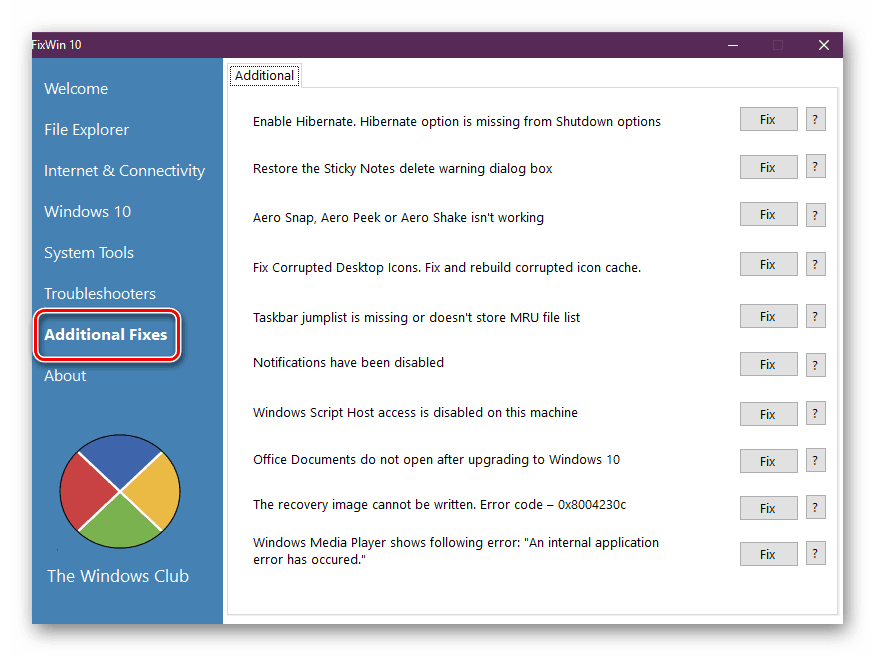
- Омогућите хибернацију у одсуству у подешавањима;
- Врати дијалог прозор када бришете белешке;
- Отклањање грешака у режиму рада Аеро;
- Поправите и обновите оштећене иконе на радној површини;
- Решавање проблема са приказивањем листе на траци задатака;
- Омогући системске обавештења;
- Решавање грешке "Приступ хост скрипти Виндовса на овом рачунару је онемогућен" ;
- Враћање читања и уређивања докумената након надоградње на Виндовс 10;
- Решавање грешке 0к8004230ц приликом покушаја читања слике за опоравак;
- Исправите грешку "Унутрашња грешка апликације" у програму Виндовс Медиа Плаиер Цлассиц.
Важно је напоменути да је за унос већине исправки у акцију потребно да поново покренете рачунар, који треба да се изврши одмах након што кликнете на дугме „Поправи“ .
Виртуес
- Фрее дистрибутион;
- Компактна величина и недостатак потребе за инсталацијом;
- Велики број решења у различитим областима ОС-а;
- Опис сваког поправка.
Недостаци
- Одсуство руског језика;
- Компатибилан са само Виндовс 10.
ФикВин 10 ће бити користан не само за почетнике и неискусне кориснике - скоро сваки корисник ће моћи да искористи овај софтвер. Алати који се овде налазе омогућавају вам да се носите са многим уобичајеним проблемима.